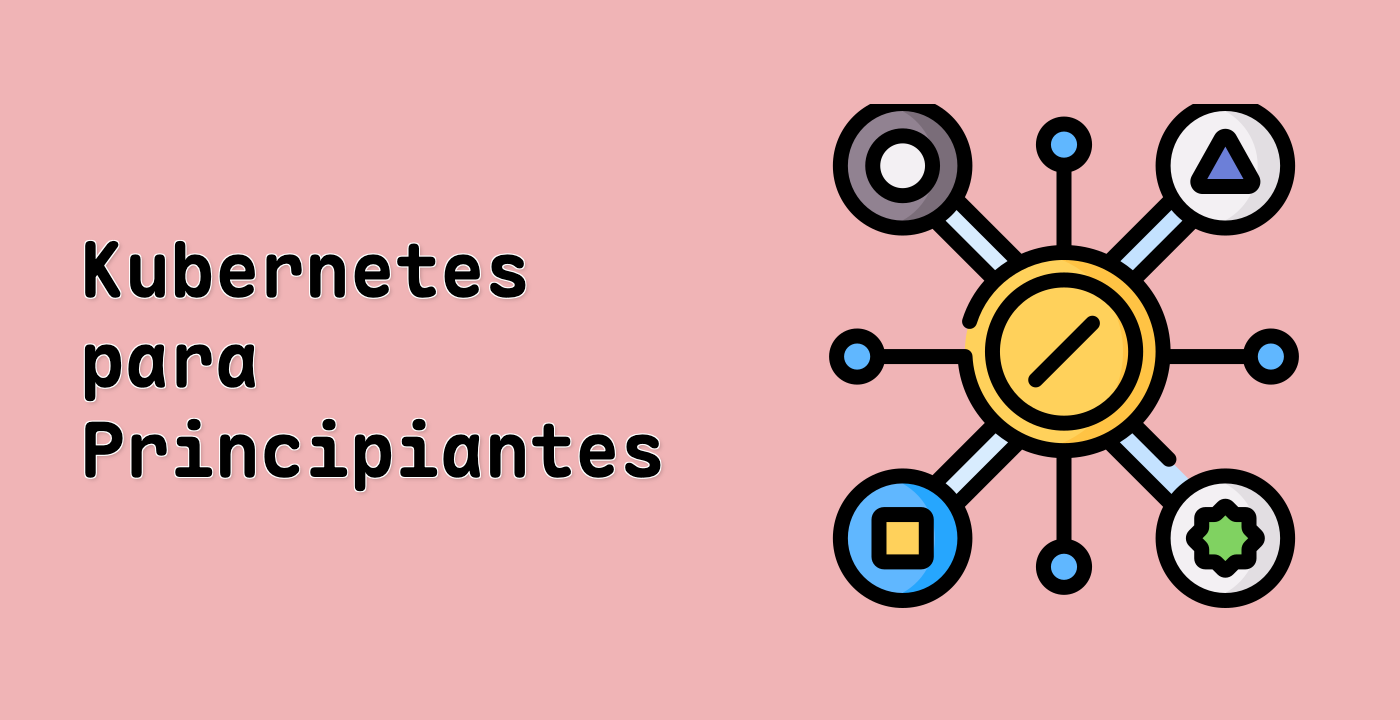Introducción
El uso de recursos es un aspecto importante de cualquier aplicación que se ejecute en un clúster de Kubernetes. Al monitorear el uso de recursos, puedes identificar problemas de rendimiento, optimizar tus recursos y mejorar la eficiencia general de tus aplicaciones. En este laboratorio (lab), exploraremos cómo mostrar el uso de recursos en un clúster de Kubernetes utilizando el metrics-server. Cubriremos el uso de CPU y memoria.